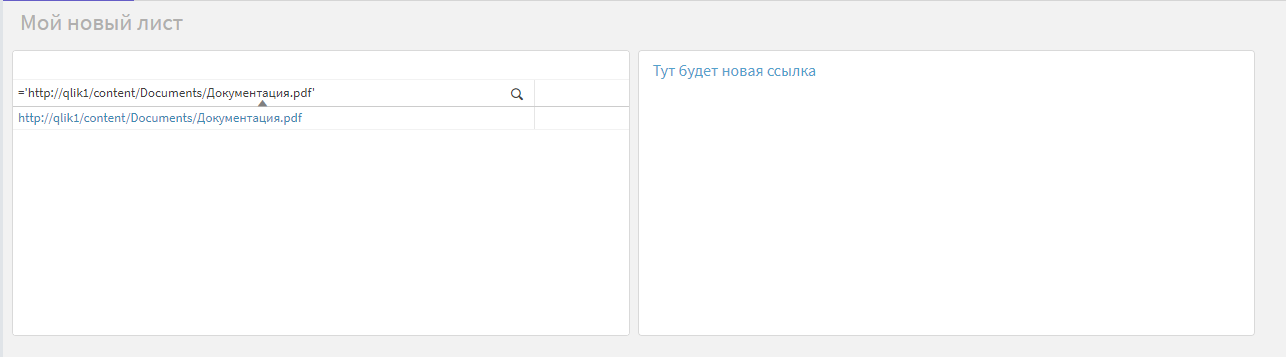Скачиваем документы(файлы) из Qlik Sense library
Предположим, что вам нужно дать возможность из Qlik Sense приложений скачивать какие либо файлы - документы / pdf и прочее. Самый простой способ, это загрузить их в Content Library и внутри приложений указать в таблице или в текстовом объекте эту ссылку. Давайте разбираться...
Создаем новую библиотеку в Qlik Sense
Заходим в QMC -> Content libraries
Создайте новую библиотеку, назовите как угодно.
Если планируется таким способом отдавать множество документов, то имеет смысл рассмотреть вариант с названиями библиотек по функциональным областям, или отделам/департаментам.
Я начну с простого, просто создам библиотеку с именем Documents
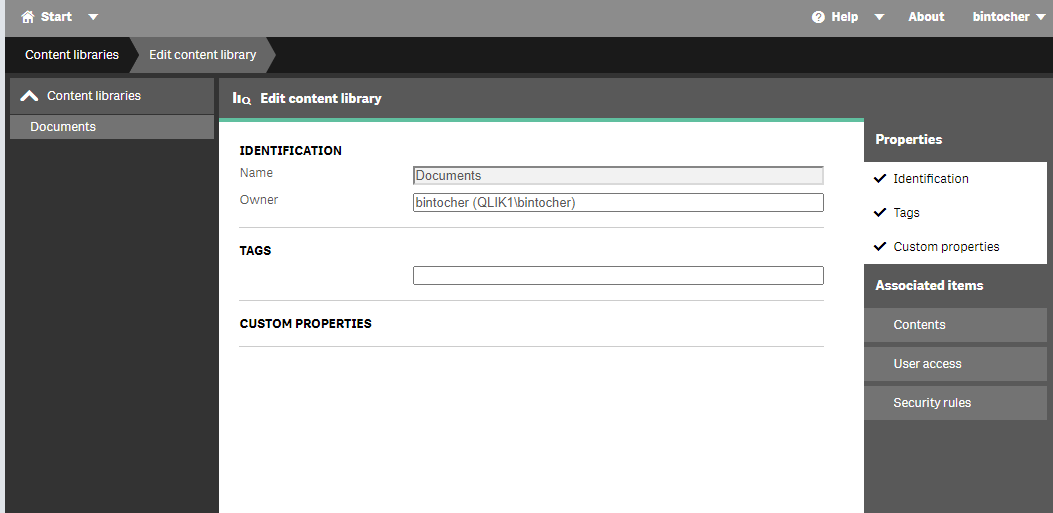 В момент создания, вам будет предложено создать новое правило Security Rules для этой библиотеки - тут уже как вам угодно. У меня лично все библиотеки доступны для всех пользователей.
Далее нам нужно зайти в раздел Contents
В момент создания, вам будет предложено создать новое правило Security Rules для этой библиотеки - тут уже как вам угодно. У меня лично все библиотеки доступны для всех пользователей.
Далее нам нужно зайти в раздел Contents
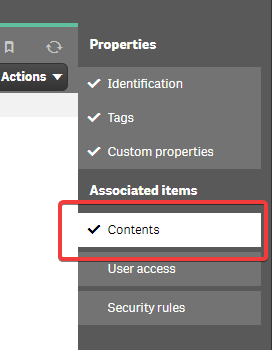
Именно тут мы и будем добавлять наши документы (файлы).
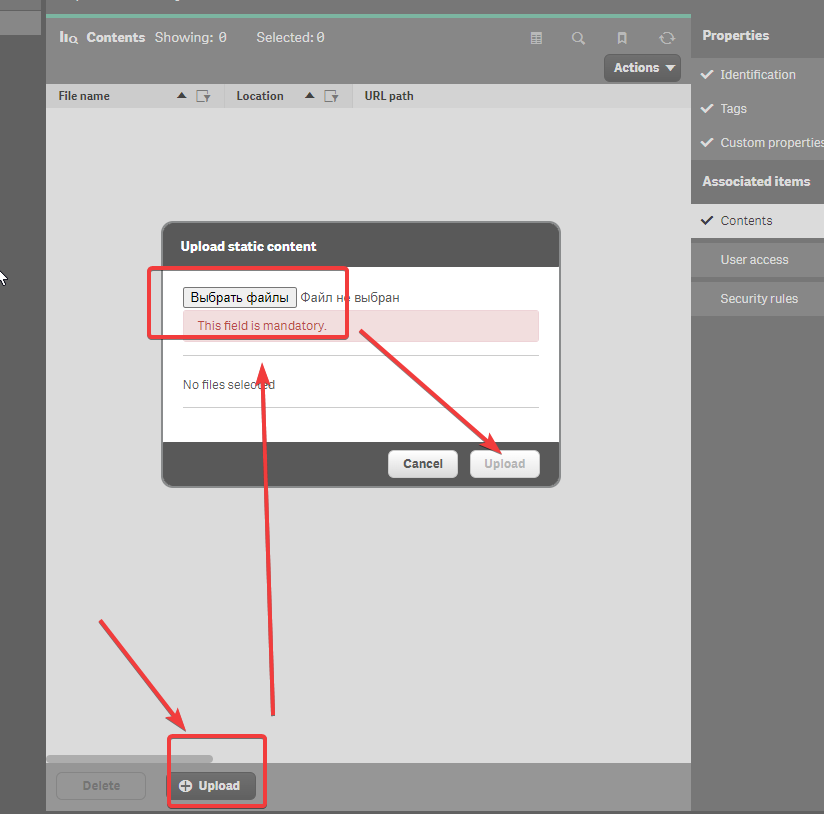 Имейте ввиду, что файлы с русскими именами будут преобразованы в html-encode текст, т.е. например файл:
Имейте ввиду, что файлы с русскими именами будут преобразованы в html-encode текст, т.е. например файл: Документация.pdf будет преобразован для url-ссылки в такой вид: %d0%94%d0%be%d0%ba%d1%83%d0%bc%d0%b5%d0%bd%d1%82%d0%b0%d1%86%d0%b8%d1%8f.pdf
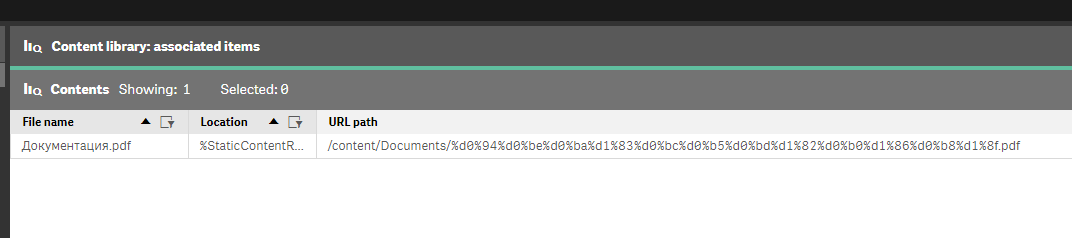
На этом всё, с добавлением документа мы закончили, и всё что нам осталось, это взять URL из таблицы, в моём примере это будет:
/content/Documents/%d0%94%d0%be%d0%ba%d1%83%d0%bc%d0%b5%d0%bd%d1%82%d0%b0%d1%86%d0%b8%d1%8f.pdf
Перед этим именем мне нужно добавить домен и если есть прокси-суффикс, у меня домен сервера такой: qlik1
Значит полная ссылка у меня получится такой:
http://qlik1/content/Documents/%d0%94%d0%be%d0%ba%d1%83%d0%bc%d0%b5%d0%bd%d1%82%d0%b0%d1%86%d0%b8%d1%8f.pdf
или! можно использовать так: http://qlik1/content/Documents/Документация.pdf
Т.е. мы оставляем русские буквы в названии файла - это тоже работает.
Выбирайте любую из 2 ссылок и будем использовать в их приложениях. Можете даже сразу проверить, эти ссылки позволит вам скачать ваш документ(файл) с QS сервера.
Создаем приложение
Я добавил 2 объекта - таблица и текст и изображение
Настройка таблицы
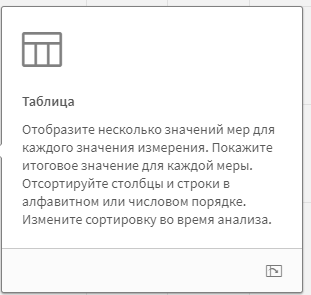
Для таблицы, можно использовать ссылки в измерениях, вот так:
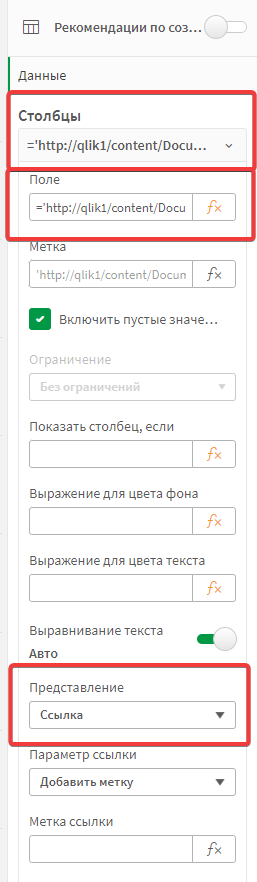
Представление в таблице будет таким:
Настройка текстового объекта
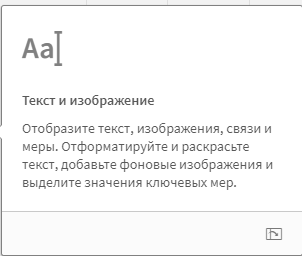
Открываем редактирование текста, и вводим любой текст, например:
Далее выделяем наш текст, и нажимаем на скрепку:
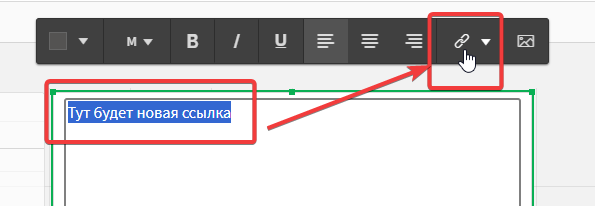
В появившемся окне вставляем нашу заготовленную ссылку и жмём enter:
Выходим из режима редактирования и смотрим результат:
Оба представления в визуализации
Выбираем вариант который вам подходит больше всего и пользуемся